1、运行“Start ECAD WGM”, 弹出下面登陆窗口,输入Windchill的用户名和密码。点击“OK”继续。弹出下面窗口,点击“OK”继续。
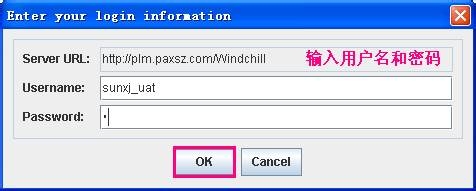

2、弹出下面参数设置窗口,选中“Toolsets”标签,按下图示操作,设置工具集。
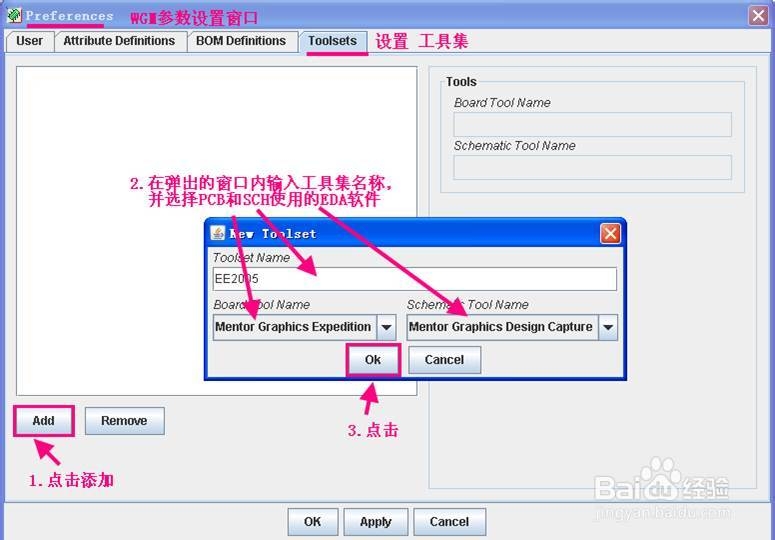
3、参数设置窗口中,选中“User”标签,点击应用设置项,确认当前使用的工具集。

4、下图是设置图纸上传时是否自动生成BOM,由于生成BOM的内容格式不满足我们的业务要求,故我们不开启此功能
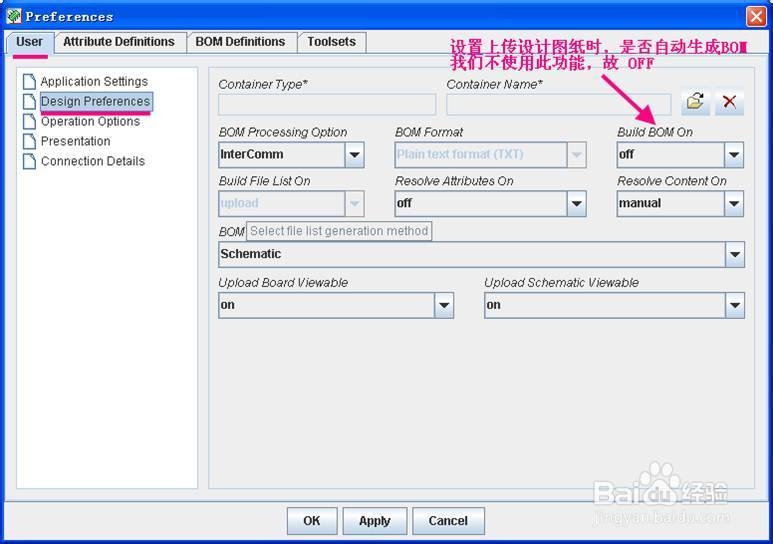
5、下图参数设置,按默认就行
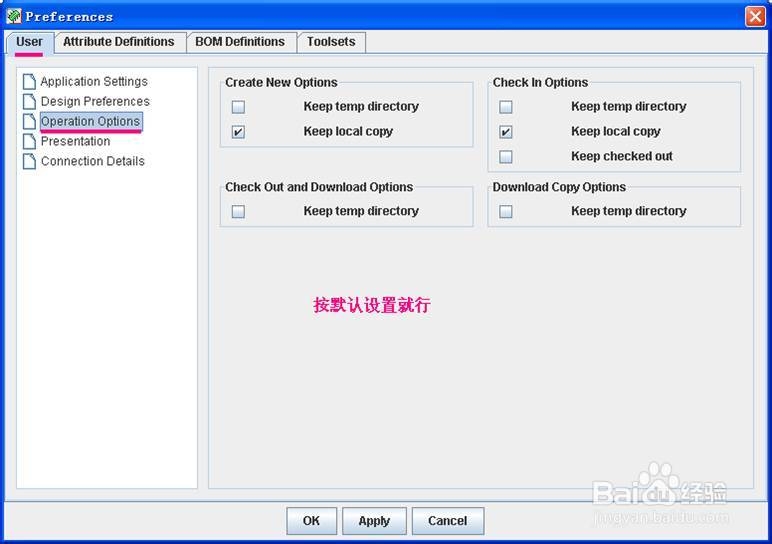
6、下图参数设置,可以为WGM选择不同的外观样式,其它默认设置。

7、下图联接参数显示,可以检查Windchill服务器和用户名是否正确。点击“OK”完成参数设置。

